先日、サイトがデータベースごとパクられたという記事を書きました。
関連記事: ブログがパクられた!Googleに著作権侵害で削除申請した結果...
-

-
ブログがパクられた!Googleに著作権侵害で削除申請した結果・・
ブログがデータベースごとパクられました。 こやつに↓ ※ riverprox.appspot.com ※すでにサイトは閉 ...
続きを見る
その後どうなったのか。
結論から申しますと、未だ偽モノは表示されています。
ただ、早朝の4時位に確認すると「Over Quota」と表示されてるんです。
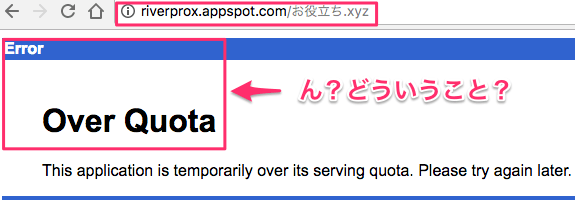
意味としては保存可能な容量を超えてますよ〜ていうエラー(503エラーと同じ)です。
しかし503エラーとは違う画面なので、まだ削除はされていない模様...
今回パクリサイトについて思ったことは、パスワード然り、ログインに対してセキュリティが甘かったな〜と。
そこで、WordPressサイトには必ず導入しておいた方がよい、セキュリティ対策のプラグインについてご紹介していきます。
WordPressのセキュリティ対策プラグイン

ほぼ「ルカルカアフィリエイト」さんの引用です。ぐへへ

プラグインを使った自分のコンテンツも合わせ、全部で4つの対策をご紹介します。
対策1. AntiVirus
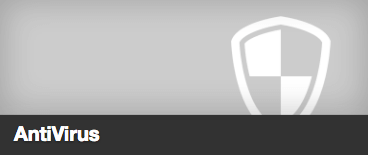
antivirus
不正な悪用や、スパムの侵入からブログ・サイトを守ってくれるセキュリティプラグインです。
主な機能としてはウイルス対策。
疑わしい部分があれば、メール通知にて連絡してくれます。(テーマによってはそれだけで通知があるかも)
インストールして有効化でOKです。さらに通知設定などの詳細な設定はも可能です。
対策2. Crazy Bone
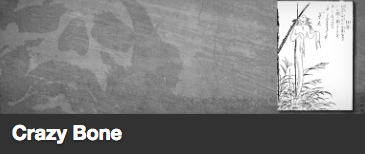
crazy-bone
ちょっと名前がアレですが、自分のWordPress管理画面にログインした履歴をとることが出来るプラグインです。
インストール→有効化で使用できます。
ログイン履歴を見る場合は、ユーザー > ログイン履歴にアクセスします。
実際に使用して履歴をみてみました↓
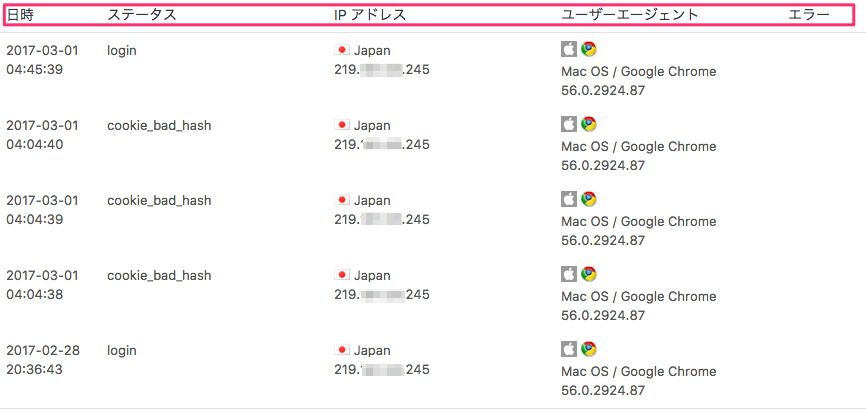
モザイク入れてますが、全て同じIPアドレス(僕のPC)からログインしています。
ちなみにこれが海外からのログインであると、IPアドレスの国旗の部分が、日本でない国旗が表示されるため不正アクセスが分かります。
いや、恐ろしいですねほんと海外からのアクセスとか。簡単なパスワードは設定しない方が良いですね。
多分自分で考えたものより、ランダムで作成されたほんとワケ分からないパスワードがオススメ。
パスワード自動生成ツールもありますので、ぜひ活用してください↓
対策3. SiteGuard WP Plugin
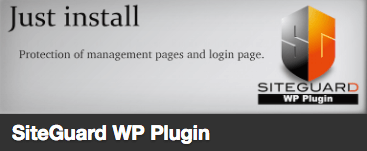
SiteGuard WP Plugin
これはブルートフォース攻撃に備えるプラグインです。


ユーザー名とパスワードをログインが成功するまで、ランダムで行い続ける攻撃のこと。
例えば自分のサイトに何度もログインをしようと試される(攻撃されまくる)と、サーバーのメモリが上限に達します。
するとパフォーマンスの低下が起こり
- ログインでなきかったり
- Webサイトが表示されなくなったり
といった不具合を引き起こしやすくなります。
WordPressは利用者が世界中に多く、攻撃の標的になりやすいためパスワードなどを強固なものに設定しておく必要があります。
SiteGuardプラグインの導入方法
先ずはインストールして有効化。するとダッシュボードのサイドバーに「SiteGuard」と表示されるので、そこから更にダッシュボードへ。
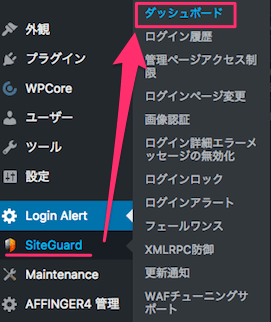
以下画面が表示されますので、下記項目は必ずONにしておきましょう。(それぞれのテキストリンクを踏めば、ON/OFFの設定が出てきます)
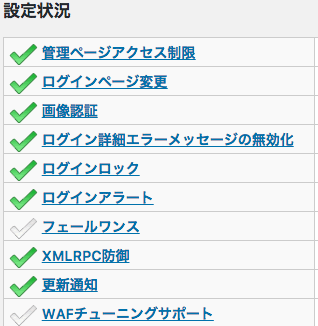

対策4. WP-Ban
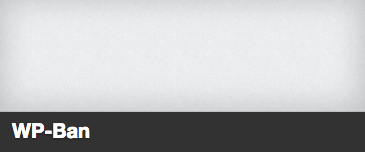
WP-Ban
WP-Banは、IPアドレスを指定してアクセス拒否出来るプラグインです。
先にあげた海外のIPアドレスをこちらのプラグインで指定すれば、アクセス拒否できるんですね。
インストールして有効化すればすぐに使用できます。

ただし、スマホからアクセスしているキャリアのIPアドレスを拒否すると、そのキャリア全体を拒否にしてしまうのでそこは注意が必要であります。
WP-Banの導入方法
有効化したら、ダッシュボード→設定→Banにアクセス。
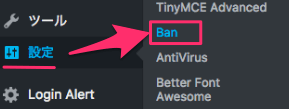
以下画像が表示されるので、拒否したいIPアドレスを入力します。(Crazy-Boneプラグインなどで取得した海外IPアドレスなど)
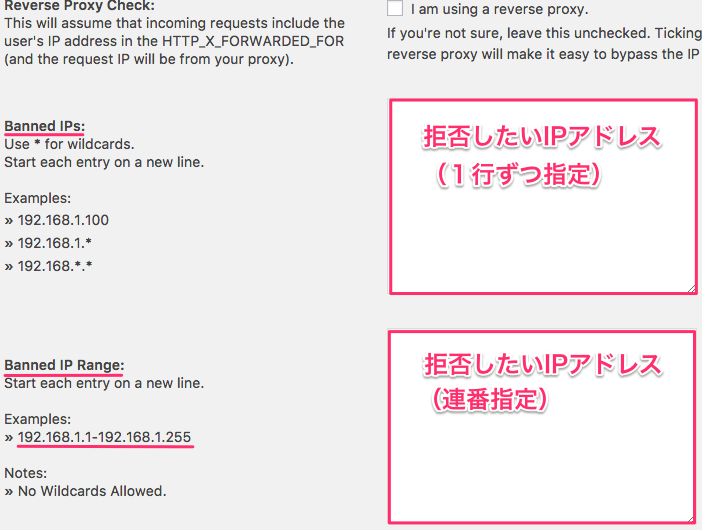
画面下へスクロールして、「Save change」を押して拒否設定完了です。
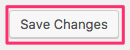
上記画像に載ってはいませんが、下記手順でもドメインを指定してログインを拒否することができます。
- ホスト名(ドメイン指定)
- 接続元URL
- ユーザーエージェント
- 拒否したIPを除外する設定
最低でも画像で紹介した場所にIPアドレスを入力すれば、拒否設定は可能です。
僕は未だ海外からの不正アクセスが確認出来ていないので、今後の進捗状況を見てまた追記していこうかと...
セキュリティ対策プラグインのまとめ
不正アクセスってそもそも儲かるんでしょうか?
デジタルの著作権については、もっと管理しやすいように法が整備されると良いんですけどね。
- antivirusでウイルス対策
- crazy-boneでIPアドレス取得
- SiteGuard WP Pluginでブルートフォースを防ぐ
- WP-Banで不正IPをバンする
ぜひ一度、自身のWordPressサイトのセキュリテイを見直してみることをオススメします。

関連記事: ブログがパクられた!Googleに著作権侵害で削除申請した結果・・
関連記事: WordPressをhttps化!設定方法とか手順だよ。
関連記事: SSL化(https)のメリットとデメリット。SEOやクロールに影響はあるの!?
-

-
SSL化(https)のメリットとデメリット。SEOやクロールに影響はあるの!?
ご存知でしょうか? Googleが「httpサイトを危険なサイトと表示」する と公式に発表していたことを... より安全 ...
続きを見る


